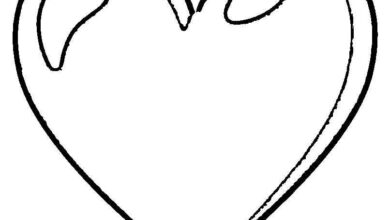كيفية ضبط التاريخ في Instagram Stories لجعل الصور تبدو أفضل؟

لقد مرت سنوات قليلة منذ أن قام Instagram بتطبيق وظيفة القصص على شبكته الاجتماعية، وهي عبارة عن محتوى صوتي ومرئي صغير بمدة محددة يختفي بعد انتهاء هذا الوقت (24 ساعة على وجه الدقة).
من الشائع استخدام هذه الوظيفة لمشاركة لحظات ومناسبات ومواقف معينة بشكل مؤقت، ويمكننا دائمًا إضافة تفاصيل لجعلها تبدو أفضل مثل النصوص والملصقات والموسيقى وغيرها. استمر في القراءة لتعرف أي الملصقات أو المرشحات يمكن أن تساعدك فيما تحتاجه.
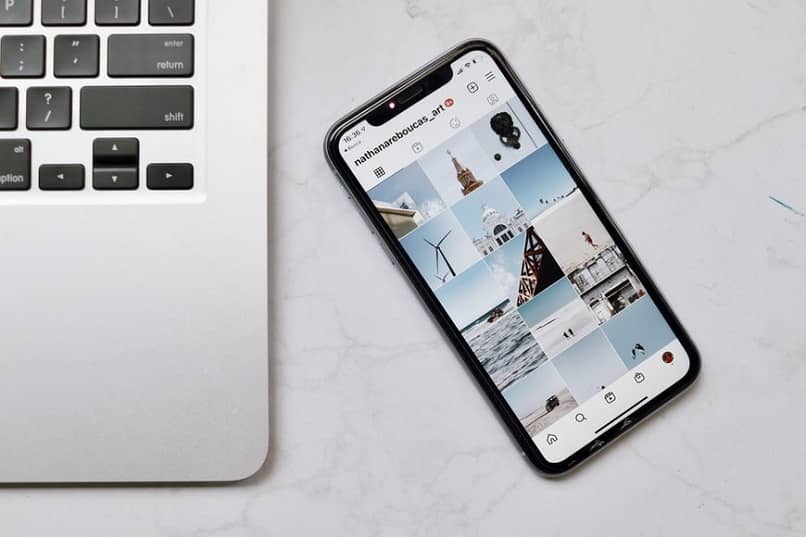
كيفية إضافة الوقت والتاريخ المحددين إلى قصة Instagram؟
هناك خيارات متعددة لهذا. الطريقة المعتادة لإضافة الوقت هي استخدام الملصق الذي يقدمه Instagram، تمامًا كما يمكنك أيضًا استخدام المرشحات التي يوفرها التطبيق في معرض التأثيرات الخاص به، طالما أنها مفعلة.
سيكون الأمر نفسه بالنسبة للتاريخ، نظرًا لوجود عدد كبير من المرشحات التي تحمل هذا الموضوع. إذا كنت تستخدم ملصق الوقت، فما عليك سوى القيام بما يلي:
- التقط صورة من كاميرا Instagram، أو اختر صورة من المعرض.
- بمجرد أن تصبح الصورة جاهزة، انقر على أيقونة الملصق ذات الوجه المبتسم.
- اختر ملصق الوقت (اضغط عليه لرؤية تصميمات الوقت).
من الهاتف الخليوي
هذا هو البديل الرئيسي لتحميل القصص على Instagram. بهذه الطريقة، يجب عليك الوصول إلى كاميرا التطبيق عن طريق تحريك الشاشة إلى اليمين، أو كخيار ثانٍ، انقر على الأيقونة التي تحمل علامة “+” الموجودة في أعلى الشاشة، ثم في أسفل الشاشة، انتقل إلى خيار “السجل”.
بمجرد دخولك إلى الكاميرا، قم بالتمرير حتى تجد مرشح Instagram VCR ، وهو الذي يحتوي على التاريخ والوقت، لالتقاط صورة أو مقطع فيديو، ما عليك سوى النقر على الزر المركزي. وبعد ذلك، لنشرها، يجب عليك النقر على زر “قصتك” في أسفل اليسار.
يمكنك دائمًا العثور على المزيد من المرشحات بهذه الميزات في معرض التأثيرات، ومن بين المرشحات المعروفة والجيدة جدًا التي تحتوي على التاريخ والوقت ما يلي:
- اليوم والوقت بواسطة @ jennifee3r
- يوم ووقت @meelinasilva
- اليوم والوقت بواسطة @ izhietamez
- VHS CAM بواسطة @ carlitoscantero_
استخدام الكمبيوتر
على الرغم من أنه لا يمكنك تحميل القصص من صفحة Instagram العادية من جهاز الكمبيوتر الخاص بك، إلا أنه يمكنك تحقيق ذلك من خلال بعض الحيل الصغيرة . افتح حساب Instagram الخاص بك على جهاز الكمبيوتر الخاص بك، ثم أثناء وجودك في الصفحة الرئيسية ودون الضغط على أي شيء آخر، اضغط على “F12” على لوحة المفاتيح. سيتم فتح لوحة على يمين الشاشة على الفور، ويجب عليك الضغط على “F5” على الفور.
ستتم إعادة تحميل الصفحة، وعندما يحدث ذلك، سيبدو Instagram مثل إصدار الهاتف المحمول ، مما يتيح لك خيار تحميل القصص (بالإضافة إلى تحميل الصور العادية أيضًا). انقر فوق صورة ملفك الشخصي التي ستظهر في الزاوية اليسرى العليا مع النص “قصتك”، ثم سيتم فتح مجلد الملف الموجود على جهاز الكمبيوتر الخاص بك حتى تتمكن من اختيار صورة (يمكن تحميل الصور فقط، ولن يسمح لك بالتحميل مقاطع الفيديو).
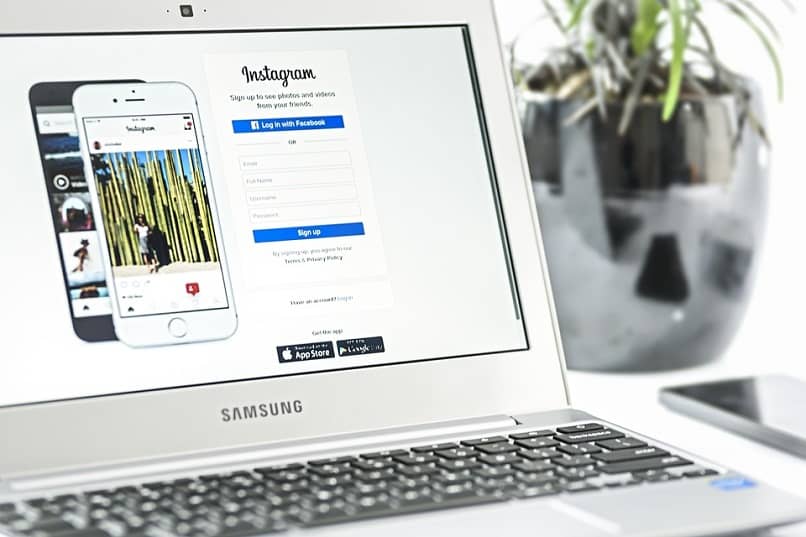
عند تحديد الصورة، ستظهر على الشاشة تمامًا كما تظهر على هاتفك الخلوي. يمكنك إضافة نص ورسم ووضع الملصقات في قصتك. ومع ذلك، نظرًا لأنها ليست نسخة رسمية من التطبيق، فلن تكون جميع الخيارات متاحة وستكون الخيارات التي يمكن استخدامها محدودة. أما بالنسبة لوضع التاريخ. يمكنك فقط استخدام الملصق الخاص باليوم الذي قمت بتحميل الصورة فيه (على سبيل المثال: الثلاثاء، الخميس، الأحد).
ما الذي يجب فعله لتعديل التاريخ “التلقائي” للقصص على Instagram؟
ما يمكنك فعله للامتثال لذلك هو وضع التاريخ الذي تريده على الصورة باستخدام نص Instagram. وسوف تقول لماذا؟ حسنًا، تمت برمجة كل من المرشحات وملصق الوقت الذي يحتوي عليه التطبيق للتعرف على اليوم والوقت الذي تلتقط فيه صورة أو تقوم بتحميل قصة.
استخدام الصور القديمة من المعرض
افتح شاشة قصص Instagram بالضغط على أيقونة “+” في الأعلى والانتقال إلى خيار “القصة”. بعد ذلك، ابحث في المعرض عن صورة ليست من اليوم الذي سترفع فيه القصة. وعندما تحددها، سيظهر التاريخ تلقائيًا على الشاشة. لنشر المنشور، اضغط على الزر الموجود على الشاشة مع النص “قصتك” في الزاوية اليسرى، ويتم كل شيء.
مع نص Instagram
يقدم التطبيق عدة مصادر بالإضافة إلى مونتاجات مختلفة في كل منها. ويمكنك أيضًا تمييز النصوص ، لذا فإن إضافة التاريخ أو الوقت أو اليوم باستخدام نص Instagram سيكون جميلًا تمامًا كما هو الحال مع الملصقات أو المرشحات، ما عليك سوى اختيار ما تفضله. ألوان وأحجام مختلفة.
للقيام بذلك، بعد التقاط الصورة أو تحديدها، عليك الضغط على خيار النص في الزاوية اليمنى العليا. اكتب التاريخ الذي تريده وابحث في جميع خطوط الحروف الموجودة حتى تجد الخط الذي يعجبك أكثر. وقم بتصميم النص بالخيارات المتاحة حتى يبدو بالطريقة التي تريدها.
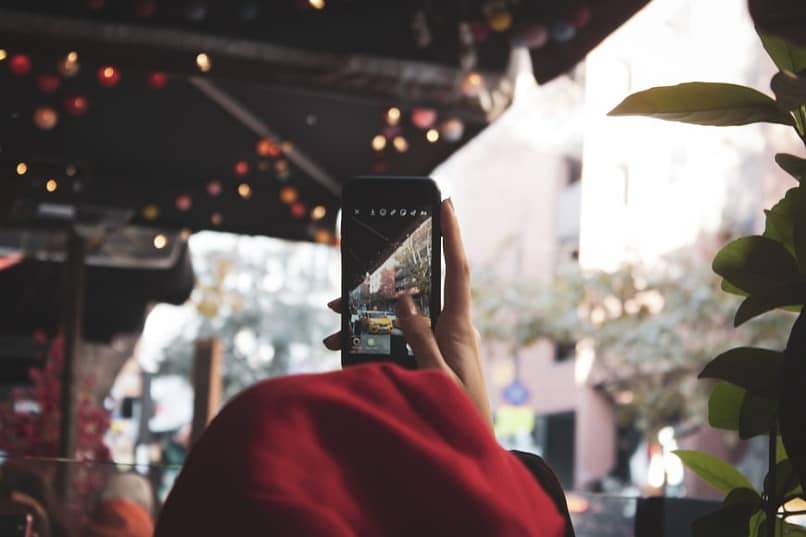
كيفية وضع التاريخ باللغة الإنجليزية على صورة Instagram Stories؟
الخطوات بسيطة، نظرًا لأن لديك خيارين للقيام بذلك: استخدام المرشحات أو كتابة التاريخ. يمكنك القيام بكل ما هو أسهل بالنسبة لك. بعض خيارات تصفية التاريخ باللغة الإنجليزية هي:
- العصر الحديث ⌛ بواسطة jayalvarrez
- WeekHour_4Filter بواسطة @ miriam.ve
- الترجمة 2 بواسطة @thexicko
كذلك من خلال فتح أيقونة نص القصص، قم بكتابة التاريخ حسب رغبتك باللغة الإنجليزية. مع إضافة التفاصيل التي تريدها إلى المصدر حتى يبدو حسب رغبتك.
كيفية وضع خيار العد التنازلي في قصص Instagram؟
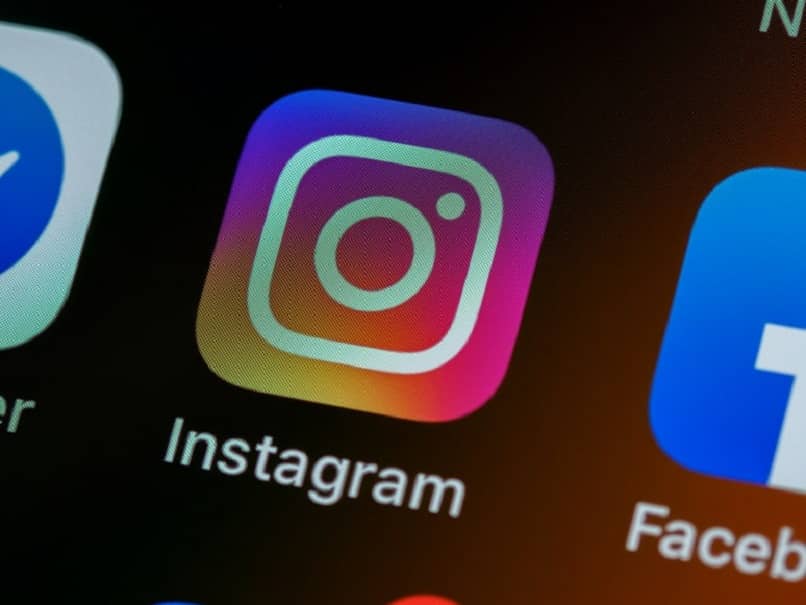
ابدأ بالتقاط صورة من كاميرا Instagram أو اختيار صورة من المعرض. عندما تختار بالفعل المحتوى الذي تريد تحميله، عليك الذهاب إلى قسم الملصقات. ومن بين كل تلك الموجودة هناك سترى العد التنازلي وما عليك سوى تحديده.
قبل الانتهاء من تكوينه، يخبرنا هذا الملصق تحت المستطيل أنه يمكن للمستخدمين الآخرين إضافة الملصق إلى قصصهم وكذلك تنشيط التذكيرات حتى لا تفوت نهاية العد التنازلي. وهذه أيضًا طريقة فعالة جدًا للتفاعل والتعرف على متابعيك .
بمجرد الانتهاء، انقر فوق “تم”، وإذا ارتكبت خطأً ما. فما عليك سوى النقر فوق الملصق لمواصلة تحريره. في النهاية، انقر على “قصتك” للنشر وسيكتمل كل شيء.